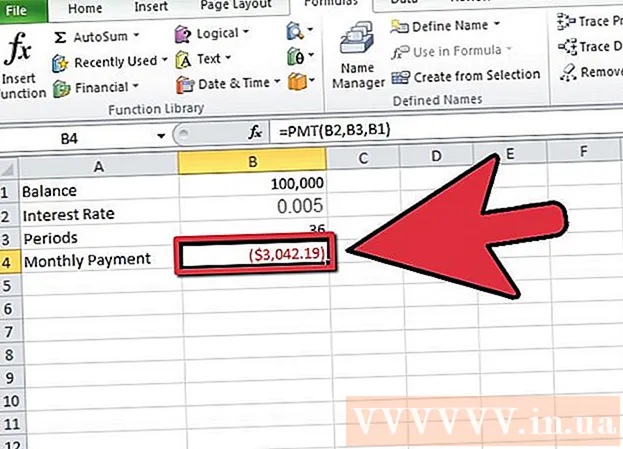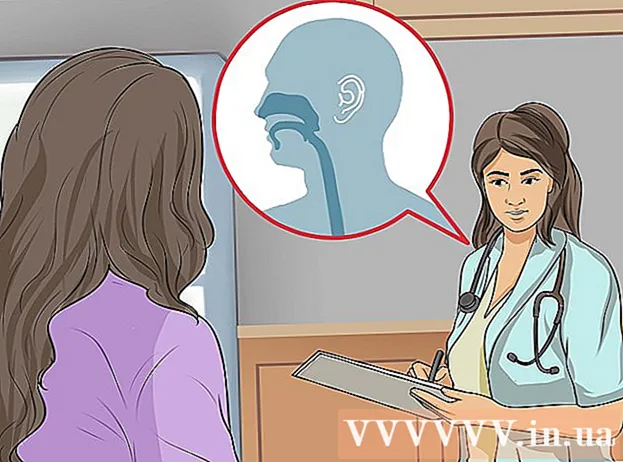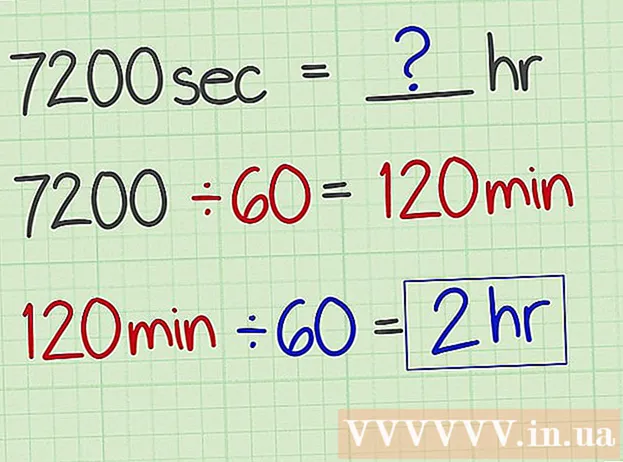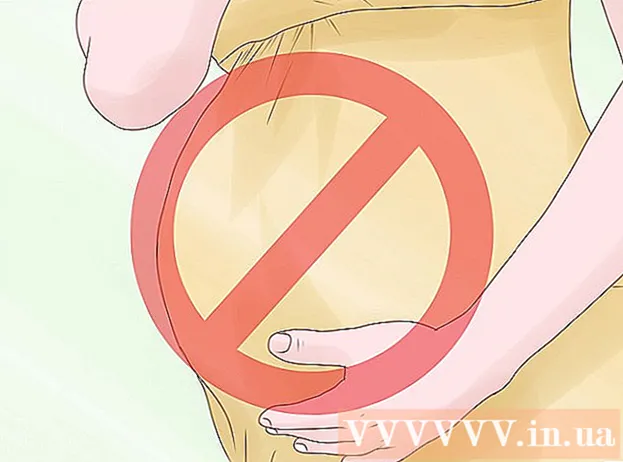Forfatter:
John Stephens
Oprettelsesdato:
1 Januar 2021
Opdateringsdato:
25 Juni 2024

Indhold
Snapchat-appopgraderingen giver dig adgang til de nyeste funktioner, herunder linser. Efter opdatering af Snapchat skal du kontrollere, at den ønskede funktion er aktiveret. Den nye linsefunktion understøttes ikke på alle enheder, men du kan omgå denne begrænsning. Hvis du kan lide Snapchats nyeste effekter, skal du tjekke Brug af effekter i Snapchat.
Trin
Metode 1 af 5: Android
Snapchat opdateringer til Android 5.0 eller nyere for at bruge linsefunktionen. Linsefunktionen kræver en enhed, der kører Android 5.0 (Lollipop) eller højere. Hvis du har en Android 4.4 eller en tidligere enhed, kan du ikke bruge denne funktion, selvom du har opdateret Snapchat. Sådan kontrolleres Android-versionen:
- Åbn sektionen Indstillinger.
- Åbn "Om telefonen" eller "Om enheden".
- Se efter "Android-version" (Android-version).
- Nogle brugere har også problemer med at bruge linser, selvom deres enheder kører 5.0 eller nyere. Hvis din enhed opfylder hardwarekravene, men stadig ikke fungerer, skal du vente, indtil Snapchat er opdateret. Hvis du har jailbroken Android, kan du tilpasse Xposed-rammen. Klik her for mere information.

Åbn Google Play Butik for at opdatere Snapchat. Du kan søge i applikationslisten eller på skrivebordet.
Tryk på Menu-knappen (☰), og vælg "Mine apps" (Min ansøgning). Hvis du gør det, åbnes en liste over dine installerede apps.

Find "Snapchat" på listen. Hvis der er en ny Snapchat-opdatering tilgængelig, placeres appen under kategorien "Tilgængelige opdateringer" og har en "Opdater" -knap i nederste højre hjørne af appskærmen.- Du kan søge efter Snapchat på Google Play for at gå til appens side.
Tryk på knappen "Opdater". Du kan se denne knap på appens side, hvis en opdatering er tilgængelig. Klik på knappen "Opdater" for at downloade opdateringsfilen, det kan tage et par minutter. Opdateringen installeres automatisk, du modtager en underretning, når den er færdig.
- Hvis du ikke kan se opdateringsmuligheden, er du på den nyeste version af Snapchat. Hvis du har opdateret til den nyeste version, men ikke kan bruge specielle funktioner såsom linser, understøttes din enhed muligvis ikke.

Aktivér udvidelser. Nye funktioner er ikke aktiveret som standard. Du kan aktivere dem i Snapchats indstillingsmenu.- Tryk på Snapchat-ikonet øverst på kameraskærmen. Dette er handlingen med at åbne din profil.
- Klik på hjulikonet øverst til højre på din profil.
- Vælg "Administrer" i kategorien "Yderligere tjenester".
- Marker afkrydsningsfeltet for at aktivere yderligere funktioner, såsom Front-Facing Flash og Friend Emojis.
Brug den nye linsefunktion. Hvis du er på en understøttet enhed og har opdateret Snapchat, kan du få adgang til specielle linseeffekter ved at trykke på og holde ansigtet, inden du tager snap. Klik her for flere detaljer.
Brug betaversionen af Snapchat. Snapchat på Android har en betaversion, der giver dig adgang til nye funktioner, men appen er ikke så stabil som den endelige udgivelse. Hvis du er villig til at acceptere en applikation, der ofte er inaktiv, kan du prøve den.
- Rul ned i menuen Indstillinger, og vælg posten "Deltag i Snapchat Beta".
- Vælg "Tæl mig med!" (Inklusive mig!) Til bekræftelse. Du omdirigeres til et websted for at deltage i Google+ community, som er forpligtet til at deltage i betaen.
- Udfyld prøveansøgningen, og vent ca. 1 time.
- Afinstaller og geninstaller Snapchat, og indstillingen "Snapchat Beta" vises i menuen Indstillinger. Brug denne menu til at få adgang til eksperimentelle funktioner.
Metode 2 af 5: iPhone og iPad
Opdater Snapchat på iPhone 5 eller nyere enheder for at bruge linser. Linsefunktionen på Snapchat er kun tilgængelig på iPhone 5 og nyere modeller. Hvis du har en iPhone 4 eller 4s, kan du ikke bruge linser, selvom du har opdateret Snapchat.
- Linsefunktionen fungerer ikke på iPod 5. generation og ældre eller iPad 2 og ældre modeller.
- Hvis din gamle enhed er blevet jailbroken, kan du aktivere linsefunktionen ved at installere Cydia tweak. Klik her for mere information.
Åbn App Store for at se efter Snapchat-opdateringer. Du skal se App Store-ikonet på dit skrivebord.
Vælg fanen "Opdateringer". Du vil se det nederst på skærmen.
Find "Snapchat" på listen "Tilgængelige opdateringer" (Opdatering tilgængelig). Hvis Snapchat ikke er på denne liste, er der ingen opdateringer tilgængelige endnu, du er på den nyeste version.
Klik på knappen "Opdater". Opdateringen downloades med det samme. Download- og installationsprocessen kan tage et par minutter.
Start Snapchat. Du kan åbne Snapchat fra App Store ved at trykke på siden eller ikonet på startsiden.
Aktivér ekstra funktioner. Ikke alle nye funktioner blev aktiveret ved opdatering af Snapchat. Du skal aktivere dem i menuen Indstillinger.
- Tryk på Snapchat-ikonet øverst på kameraskærmen for at åbne din profil.
- Tryk på hjulikonet i øverste højre hjørne af skærmen.
- Rul ned og vælg "Administrer" under "Yderligere tjenester".
- Træk skyderen for at aktivere hver funktion.
Adgang til linsefunktionen. Hvis du har en nyere iPhone og har opdateret Snapchat, kan du bruge specielle linseeffekter til at tage billeder. Hold ansigtet nede for at bruge denne funktion. Klik her for flere detaljer.
Løs opgraderingsproblemer. Nogle brugere rapporterede, at de ikke kunne opdatere Snpchat.Når dette sker, forsvinder appen fra skrivebordet og i butikken.
- Åbn Indstillinger på din enhed.
- Vælg "Generelt" -> "Brug" eller "Brug af iCloud og opbevaring" (Brug iCloud eller opbevaring).
- Vælg "Manage Storage" under "Storage".
- Vælg Snapchat fra applisten, og vælg derefter "Slet app".
- Geninstaller Snapchat fra App Store.
Metode 3 af 5: Brug linsefunktionen
Opdater Snapchat til den nyeste version på understøttede enheder. For at bruge linser skal du bruge den nyeste version af Snapchat. Følg instruktionerne ovenfor for at installere den nyeste version.
- Du skal bruge Snapchat på en understøttet enhed. Det betyder iPhone 5 og nyere eller enheder, der kører Android 5.0 eller nyere. Den eneste undtagelse er, når du installerer tweaks på din iPhone og en jailbroken Android-enhed.
Åbn frontkameraet på Snapchat. Normalt den første skærm, der vises, når du starter Snapchat. Du vil se et øjebliksbillede direkte fra enhedens frontkamera.
Skift kamera, hvis du bruger følgende kamera. Linsefunktionen fungerer kun med frontkameraet. Tryk på kameraikonet øverst til højre på skærmen for at skifte kamera. Du vil se dit ansigt på skærmen på din enhed.
Placer kameraet, så hele ansigtet er oplyst. Linser fungerer bedst, når det let genkender konturer og skelner mellem ansigtsdele. Brug denne funktion i et godt oplyst rum.
Tryk og hold ansigtet nede i et par sekunder. En ramme vises omkring dit ansigt, og linsemuligheder nederst på skærmen.
- Hvis appen ikke kan startes, skal du ændre positionen for det bedste lys og lade hele ansigtet vises på skærmen. Sørg for at holde fingeren nede i et par sekunder uden at bevæge dig. Ældre enheder er muligvis ikke kompatible med denne app.
Stryg sidelæns for at se linsemuligheder. Hver gang du vælger, ser du effekten vises på dit ansigt.
- Disse effekter ændres fra dag til dag, så i dag er det måske ikke den effekt, du kan lide.
Udfør yderligere kommandoer, f.eks "Åben din mund.’ Du vil se kommandoer, der vises på skærmen for nogle specielle effekter.
Snap et Snap med den effekt, du vil bruge. Når du først har fundet den ønskede effekt, kan du tage Snap som normalt:
- Tryk på cirkelknappen (med linseeffektikonet) for at tage et snap.
- Tryk og hold på cirkelknappen for at optage video med effekter.
Rediger og send Snap som normalt. Når du har taget Snap med den valgte effekt, kan du tilføje tekst, filtrere, klistermærke eller tegne på det som andre normale Snap. Når det er gjort, skal du sende det til en ven eller sende det til en historie. reklame
Metode 4 af 5: Brug linser på en jailbroken Android-enhed
Anvend denne metode til at bruge linser på en jailbroken Android-enhed. Objektiver kræver Android 5.0+. Nogle enheder fungerer dog stadig ikke. Du kan løse dette problem, hvis din enhed er blevet jailbroken. At tage kontrol over en enhed er ikke en simpel proces, og den er forskellig fra enhed til enhed. Du kan tjekke flere artikler på wikiHow.
- Se artiklerne på Internettet for flere detaljer.
Installer Xposed-rammen på den jailbroken enhed. Dette er et værktøj, der giver dig mulighed for at tilføje moduler for at forstyrre systemet og applikationen. Du kan downloade Xposed APK-filen her. Xposed fungerer kun på jailbroken enheder.
Åbn APK-filen på Android. Xposed installeres.
Åbn menuen "Framework" i Xposed, og vælg "Installer / opdater " (Installer / opdater). Vent et øjeblik, du vil se anmodningen om superbruger.
Vælg "Grant" for at give Xposed superbrugerrettigheder. Dette giver Xposed mulighed for at foretage ændringer i filsystemet.
Genstart Android-enheden, når du bliver bedt om det. Dette vil afslutte Xposed-installationsprocessen.
Kør Xposed-installationsprogrammet. Du kan installere moduler for at narre Snapchat til at tro, at du bruger en understøttet enhed.
Vælg elementet "Download". Dette er det trin, der giver dig mulighed for at søge og downloade et nyt modul.
Tryk på søgeknappen, og skriv "SnapchatLensesEnabler.’ Du får kun et resultat.
Tryk på "SnapchatLensesEnabler" for at åbne en bestemt informationsside. Du vil se et par muligheder og modulbeskrivelser.
Vælg "Download" for at downloade modulet. Modulet downloades til enheden, hvilket kan tage et par minutter.
Installer modulet efter download. Vent et par minutter.
Åbn menuen "Moduler". Du vil se en liste over tilgængelige moduler.
Klik på dialogboksen "SnapchatLensesEnabler.’ Dette er handlingen for at aktivere det nye modul.
Genstart enheden, og åbn Snapchat. Nu kan du bruge linsefunktionen som normalt. reklame
Metode 5 af 5: Brug linser på en jailbroken iPhone
Brug denne metode med iPhone 5 og tidligere modeller, der er jailbroken. Hvis du har en iPhone 4 eller 4s og har jailbroken din enhed, kan du installere Cydia tweak for at narre Snapchat til at tro, at du bruger en nyere iPhone. Med denne applikation kan du bruge linser på ikke-understøttede enheder. Du skal jailbreak din enhed og installere Cydia, hvilket er uden for denne artikels anvendelsesområde. Du kan henvise til artiklerne om jailbreak iOS-enheder for flere detaljer.
Opdater Snapchat-appen i App Store. Følg trinene ovenfor for at opdatere Snapchat til den nyeste version.
Åbn Cydia på en jailbroken iPhone. Du vil se Cydia-appikonet på dit skrivebord. Cydia er en jailbreak manager, der hjælper dig med at bruge Snapchat-funktioner.
Find "SCLenses4All.’ Dette element er tilgængeligt i BigBoss repo (standard), så det skal vises uden at forstyrre Cydia-kilden.
Åbn informationssiden "SCLenses4All". Sørg for at besøge siden oprettet af Jon Luca DeCaro.
Trykke "Installere" (Indstilling). Dette er forberedelsen til installationen.
Klik på "Bekræft" for at fortsætte med installationen af "SCLenses4All". Filen er meget lille, så det tager ikke lang tid at downloade den.
Start Snapchat efter installation af "SCLenses4All". Når du er installeret, kan du bruge linser på Snapchat med det samme. Bemærk, at fordi din enhed ikke understøttes, kan den fungere under brug.
- Snapchat-starttid kan tage længere tid, efter at "SCLenses4All" er installeret.